在线和离线可用的 4 种最佳 PNG 到 GIF 转换器
PNG 是一种图像格式,众所周知它是 GIF 的继承者。在当前时间,它看起来更有可能发生。因为 PNG 支持很多颜色,而且在视觉效果上比 GIF 好得多,但是 PNG 不能执行 GIF 可以做的事情。所以,在这篇文章中,让我们学习如何 将 PNG 转换为 GIF 借助下面介绍的工具。事不宜迟,让我们现在继续使用下面的工具。
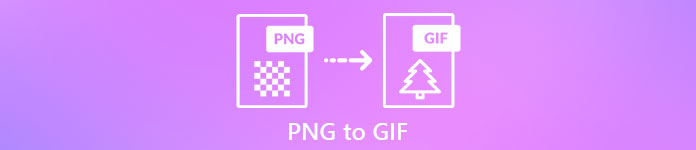
第 1 部分。 如何使用前 3 个免费在线将 PNG 转换为 GIF
1. 转换
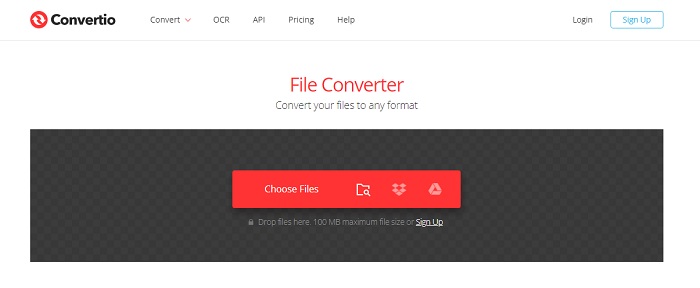
如果您有互联网连接,则可以免费使用最好的在线工具之一, 转换。 这个网络工具可以帮助您像一二三一样轻松地将 PNG 转换为 GIF。但是,此工具无法将您的 PNG 更改为 GIF 等动画系列图像,但可以在此处更改格式。此外,如果将 PNG 更改为 GIF 格式,文件大小会变得更小且更压缩。因此,下面介绍了如何将图像格式更改为 GIF 的步骤。在我们继续时相应地遵循它们。
第1步。 在您的搜索引擎上搜索 Convertio.io,然后打开它。
第2步。 点击 选择文件 并在文件夹中找到该文件,然后单击 打开 插入它。
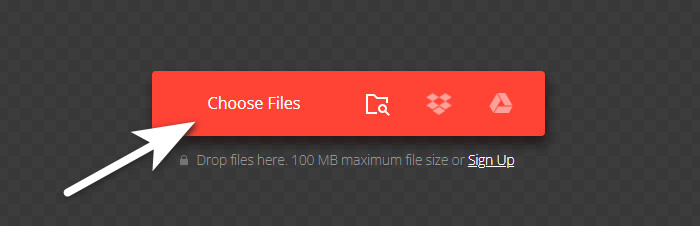
然后点击 落下 按钮将格式更改为 GIF。
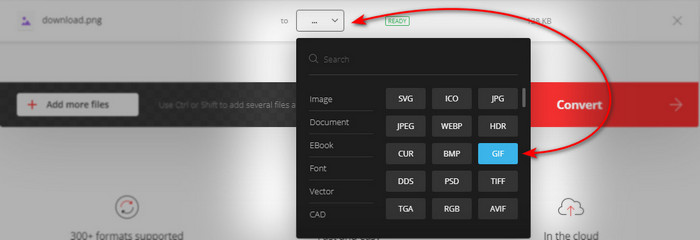
第三步 请按 兑换 按钮开始该过程和 下载 将其保存在您的驱动器上。

2.AnyConv
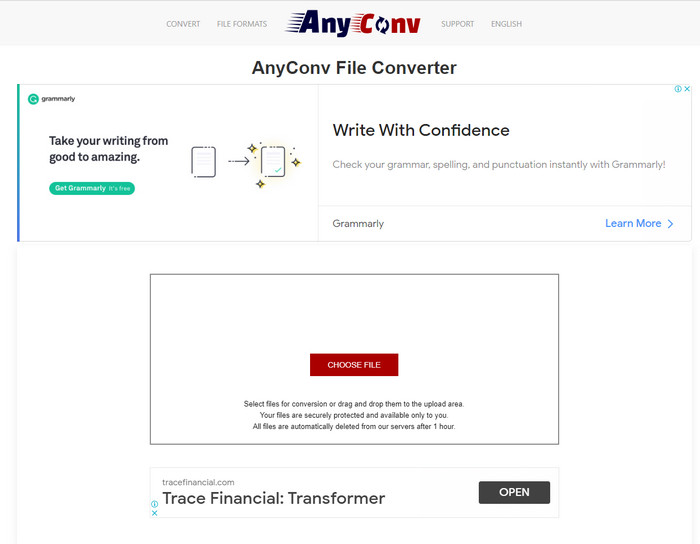
Anyconv 是一个很棒的网络工具,您可以使用它轻松有效地将动画 PNG 更改为 GIF。 webtool 的界面不是最好的,但也不是那么糟糕。尽管该工具可以帮助您,但其网站上有很多令人讨厌的广告。因为广告比工具本身大得多。尽管如此,转换完成后,该文件将在网络上删除,因为它重视您的隐私。但与 Convertio 相比,该工具支持的格式种类较少。因此,如果您想尝试如何使用此工具,请按照以下步骤操作。
第1步。 打开浏览器并搜索 Anyconv 网站。
第2步。 点击 选择文件 然后将文件定位到文件夹并单击 打开。
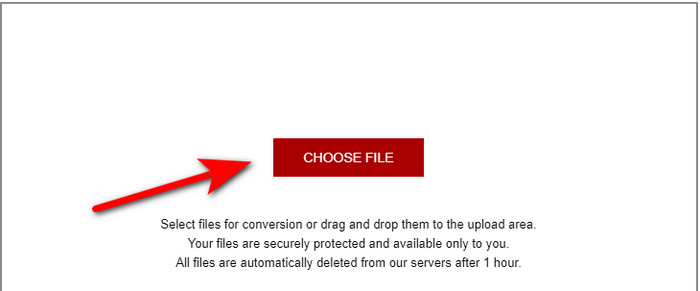
第三步 通过单击更改格式 落下 按钮并找到 GIF。
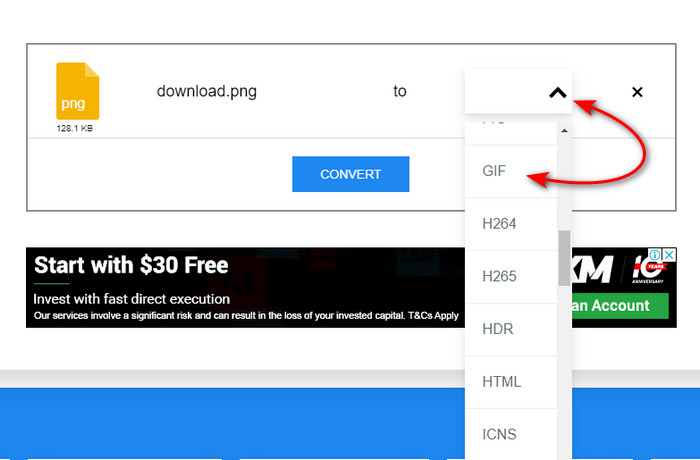
然后点击 兑换 开始上传并点击 下载。
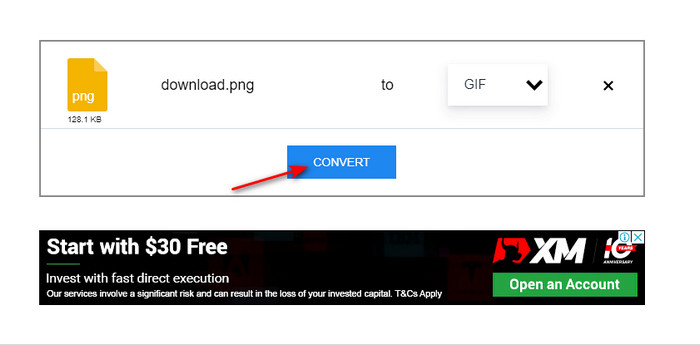
3.免费转换。电脑
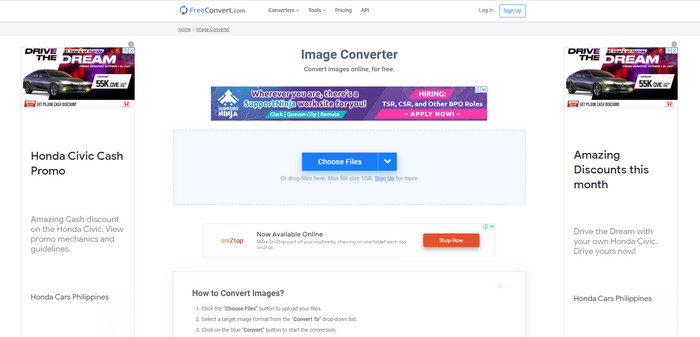
列表中另一个可能会给您留下深刻印象的网络工具是 免费转换。 com。 因为它是一个内置的直观网络工具,您可以在网络上免费访问。它的界面有很多烦人的广告,可能会让你烦恼。但是,该工具在下面提供了有关如何使用 免费转换。电脑 与其他两个工具不同。也就像其他网络工具一样,该工具无法制作一系列动画 GIF,因为它不受支持。因此,如果您想了解此工具的功能,请按照下面提供的步骤操作。
第1步。 将 Free convert.com 搜索到您的搜索引擎以打开它的主网站。
第2步。 点击 选择文件 并且一个文件夹将显示在您的屏幕旁边。找到 PNG 文件并单击 打开 插入文件。
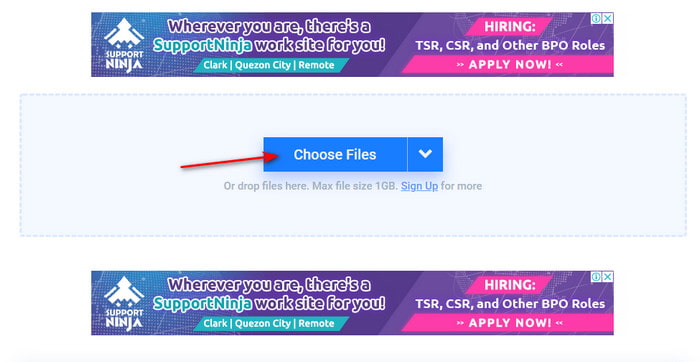
第三步 通过单击更改格式 转换成 下拉按钮,然后选择 GIF 格式。
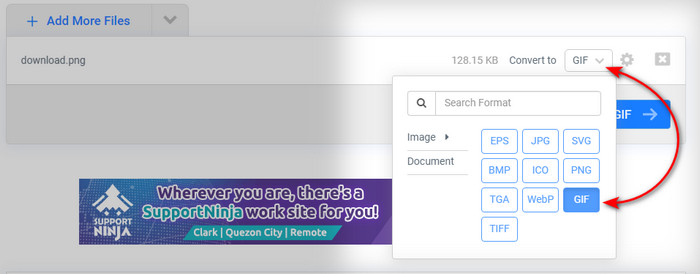
要下载文件,请单击 转换为GIF 如果文件完成,请等待几分钟单击 下载 GIF。
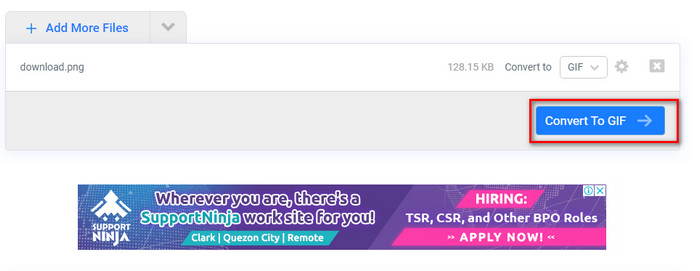
第 2 部分。将多个 PNG 转换为 GIF 的最佳方法
与上面的网络工具不同,它们不能生成动画运动图像,例如 视频转换器终极版。 因为现象转换器的特点之一是 GIF 制作工具 这可以帮助您将 PNG 序列制作为 GIF 格式。许多用户在使用此工具时已经对他们获得的最终输出感到满意。因此,如果您想对自己的 GIF 感到满意,请尝试使用此工具。即使您不是专业人士,您仍然可以实现您想要的非凡 GIF。因此,要继续,请仔细按照以下步骤操作。
如何使用 Video Converter Ultimate 的 GIF Maker 的步骤
第1步。 将该工具下载到您的硬盘驱动器,然后安装它,然后启动该工具。
第2步。 然后继续点击 工具箱 并寻找 GIF 制造商。
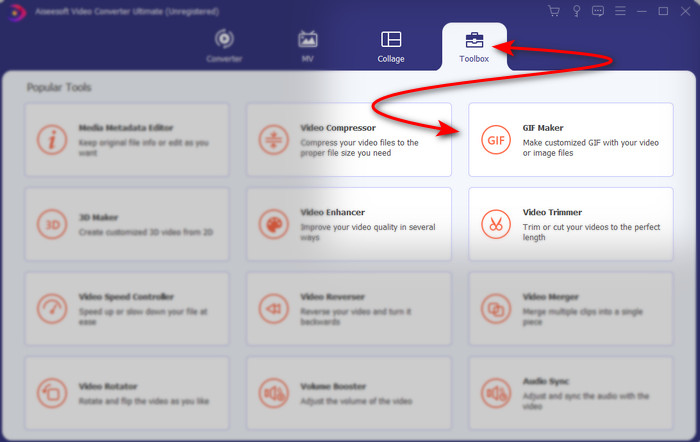
第三步 然后添加文件点击 照片转 GIF 并在文件夹中选择要转换的 PNG 文件,然后单击 打开。
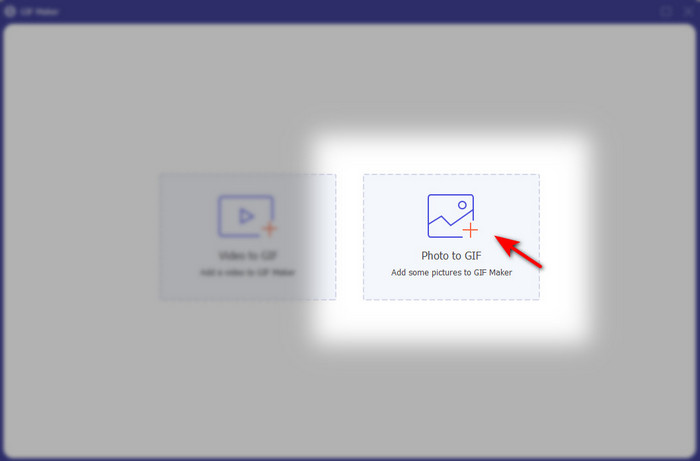
第四步。 输出设定 将显示在您的屏幕上并调整最终输出并单击 好的。 要批量将 PNG 转换为 GIF,然后单击 + 号,请记住最终输出将成为动画 GIF。但是,如果要转换单个 PNG 转换,请单击 出口 按钮将最终输出保存到您的驱动器。
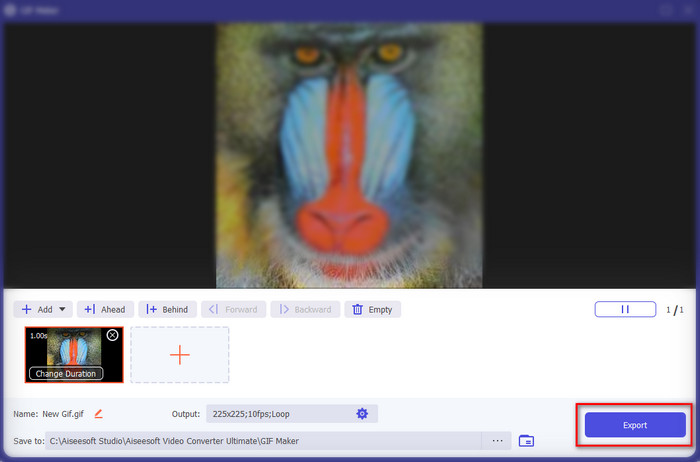
第五步 等待几秒钟,您的屏幕旁边会显示一个文件夹。单击文件夹上的文件以观看并稍后共享。
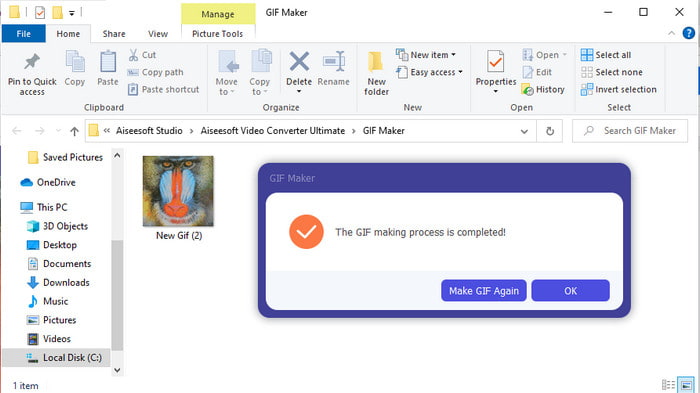
第 3 部分。 有关 PNG 到 GIF 的常见问题解答
为什么 PNG 的质量比 GIF 好?
这仅仅是因为 PNG 支持 1680 万种具有 1 位透明度的颜色组合,而 GIF 仅支持 256 种颜色而没有 alpha 通道。但是,如果我们将其与 PNG 进行比较,则 GIF 的颜色会压缩得更多。此外,GIF 的文件大小比 PNG 格式小得多。
我可以将 JPG 转换为 GIF 吗?
绝对没错。如果您想知道 JPG 是什么以及如何将 JPG 转换为 GIF,请单击此链接进入一个新网站。
如果我将 PNG 转换为 GIF,它的透明度会被删除吗?
您不必担心,因为 PNG 和 GIF 都支持 1 色透明度。因此,如果您将 PNG 转换为 GIF,那么期望它的透明度无论如何都不会改变。
结论
现在我们已经结束了,我们希望这篇文章可以帮助您确定如何将图像格式转换为 GIF。但是,有一种工具可以保存一系列动画图像,例如 GIF,这就是惊人的 视频转换器终极版。 此工具将在很多情况下为您提供帮助,尤其是在 GIF 上。因此,如果您想制作精美的 GIF,请按照上述步骤立即下载此软件。



 视频转换大师
视频转换大师 屏幕录影大师
屏幕录影大师


